- ID :
- 30902
- 公開日 :
- 2024/10/31
- 更新日 :
- 2024/11/19
初期設定について教えてください(法人IB共用)
でんさいサービスをご利用いただくには、事前に法人インターネットバンキングサービスの利用開始の操作が完了している必要があります。利用開始操作がお済みでない方は、下記の設定を行ってください。
「利用開始設定」
法人インターネットバンキングの利用開始の操作がお済みの方は、初期設定についての「操作手順」をご覧ください。
【操作手順】
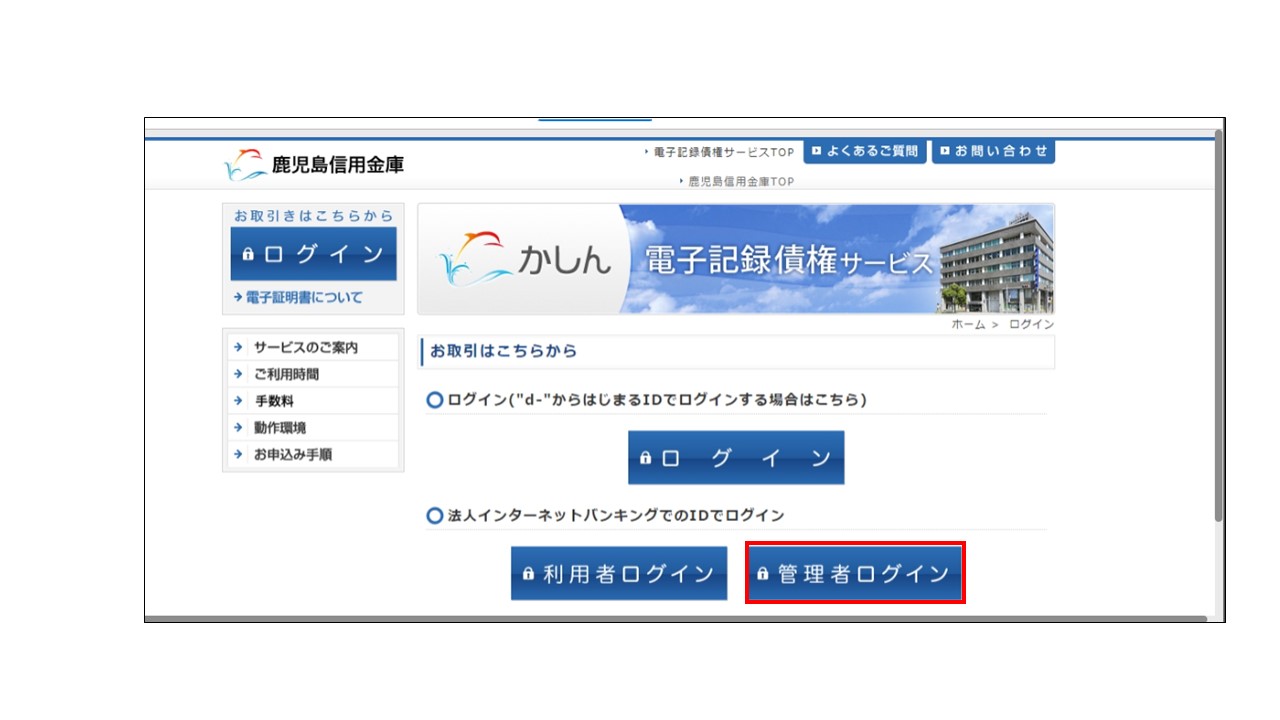
しんきん電子記録債権サービスのページ内「法人インターネットバンキングのIDでログイン(ID共用化を利用する場合)」欄の「管理者ログイン」をクリック
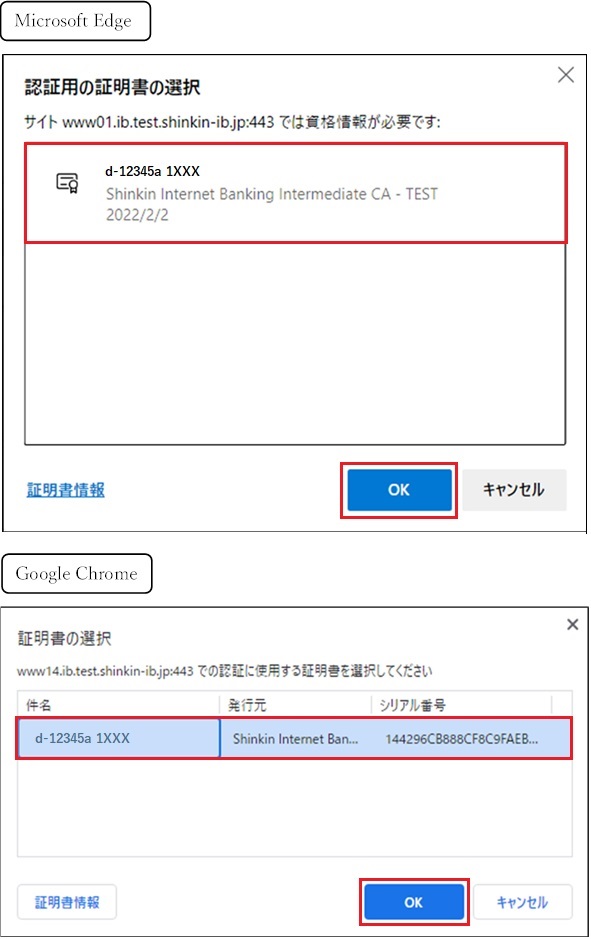
ログインID(お客様ID)が表示されている証明書を選択し、「OK」ボタンをクリック
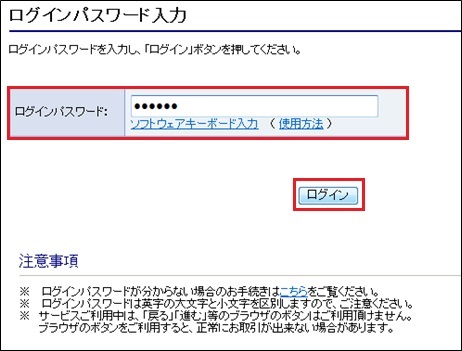
ログインパスワードを入力のうえ、「ログイン」ボタンをクリック
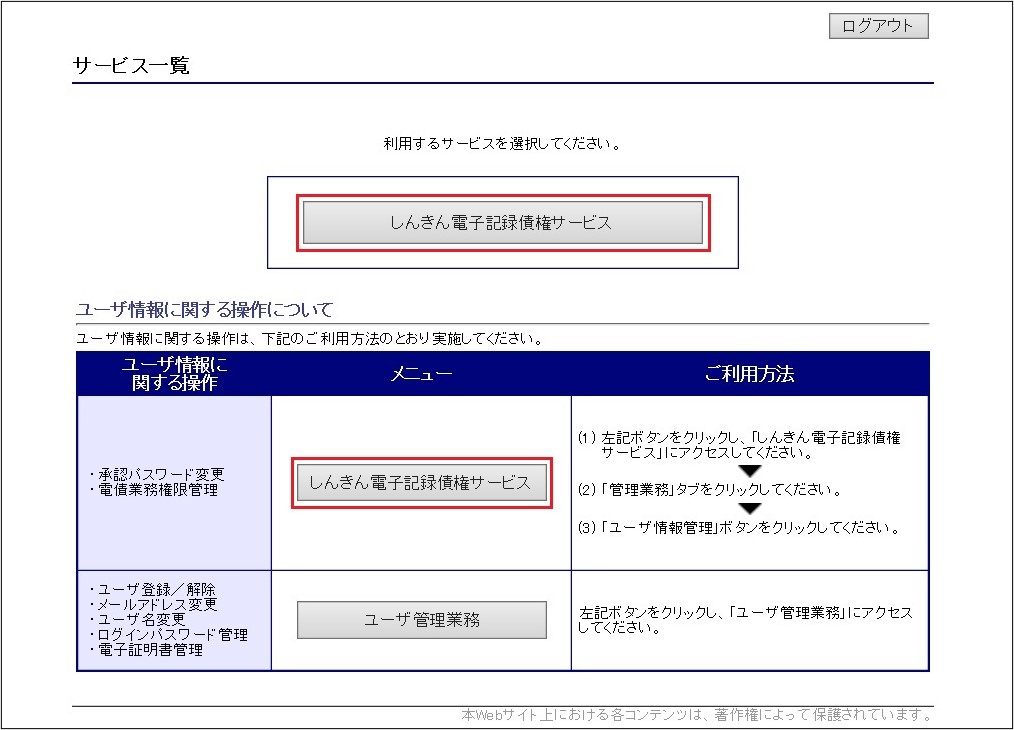
取引を確定する際に使用する承認パスワードを設定します。
「しんきん電子記録債権サービス」ボタンをクリック
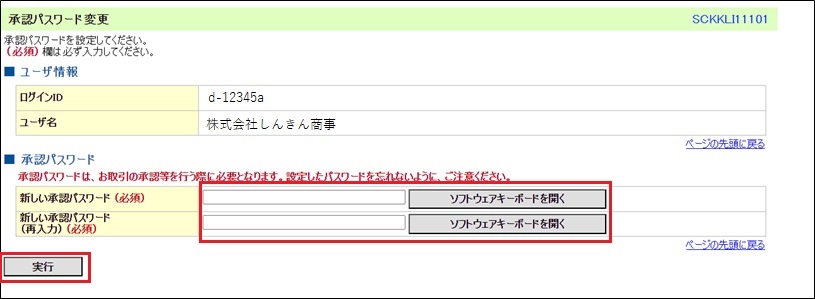
新しい承認パスワードを2回入力し、「実行」ボタンをクリック
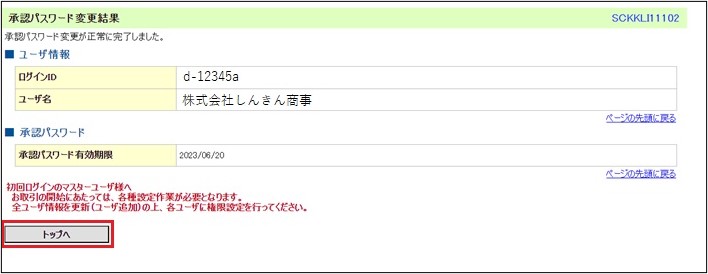
「トップへ」ボタンをクリック
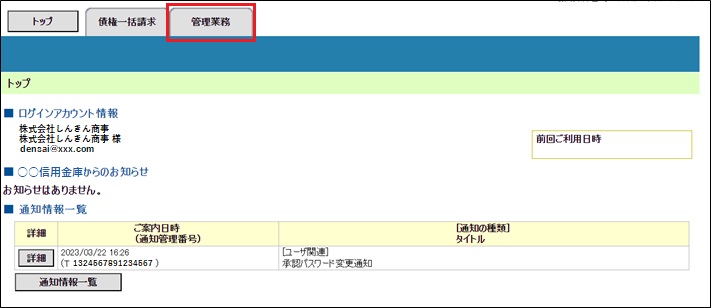
トップ画面の管理業務メニューから、マスターユーザが取引できる取引権限および口座権限を設定します。
「管理業務」タブをクリック
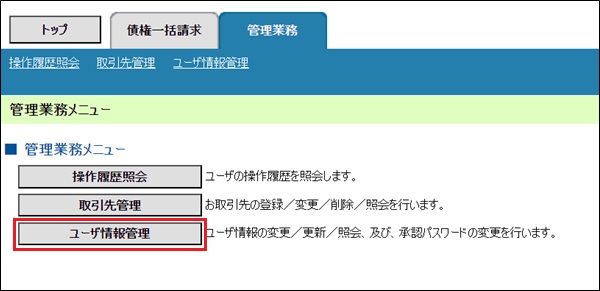
「ユーザ情報管理」ボタンをクリック
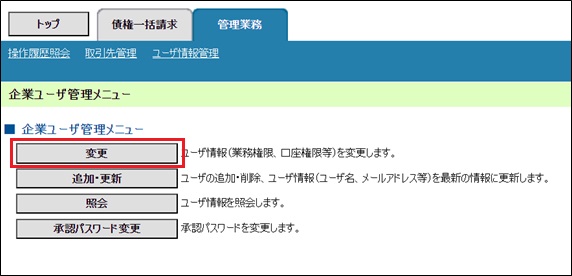
「変更」ボタンをクリック
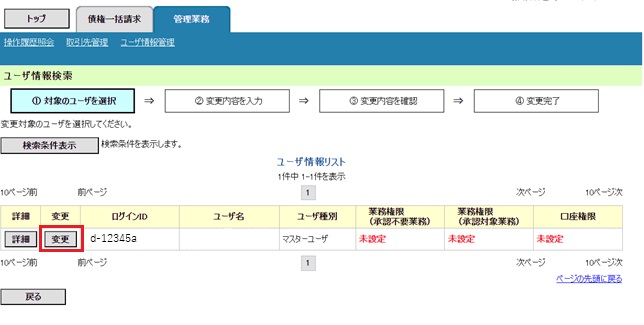
「変更」ボタンをクリック
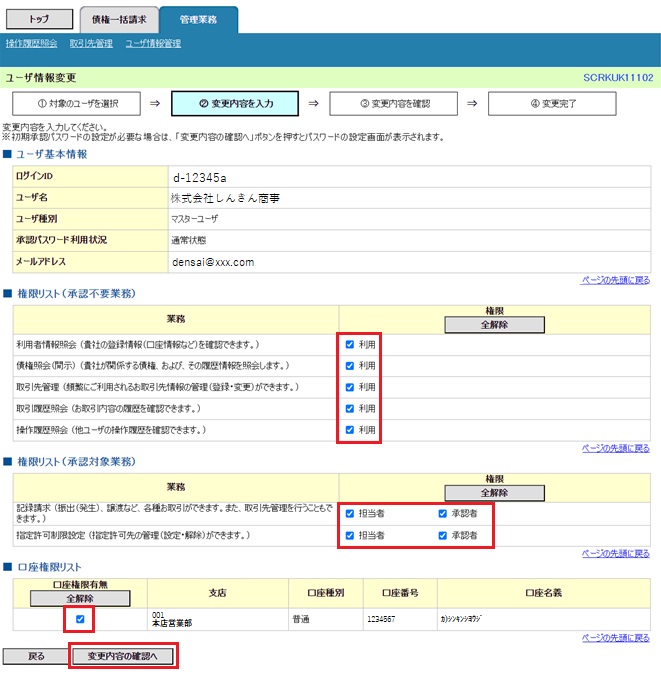
利用する業務および口座をチェックし、「変更内容の確認へ」ボタンをクリック
① 「承認不要業務」は、担当者と承認者の区別がなく、承認の必要がない業務です。
ユーザが利用する業務をチェックします。
② 「承認対象業務」は、承認の必要がある業務です。
ユーザ(あなた)が取引の仮登録を行う場合は、「担当者」をチェックします。
ユーザ(あなた)が取引の仮登録を承認する場合は、「承認者」をチェックします。
※ 仮登録から承認までを同一ユーザで行いたい場合は、両方をチェックします。
③ 利用する口座をチェックします。
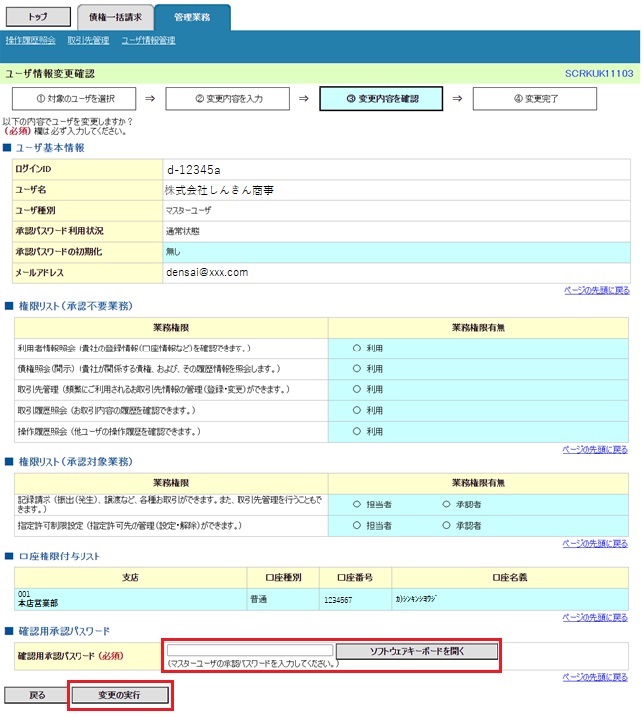
承認パスワードを入力し、「変更の実行」ボタンをクリック
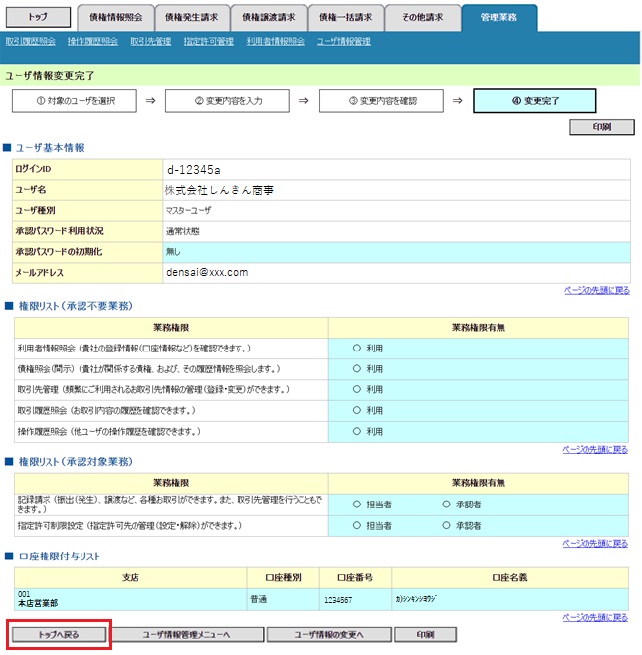
「トップへ戻る」ボタンをクリック
以上で、システムを利用するためのマスターユーザの初期設定は終了です。
※マスターマスターユーザのみで利用する場合は以降の操作は不要です。
※複数名でサービスを利用する場合は、続けて一般ユーザの作成を行ってください。
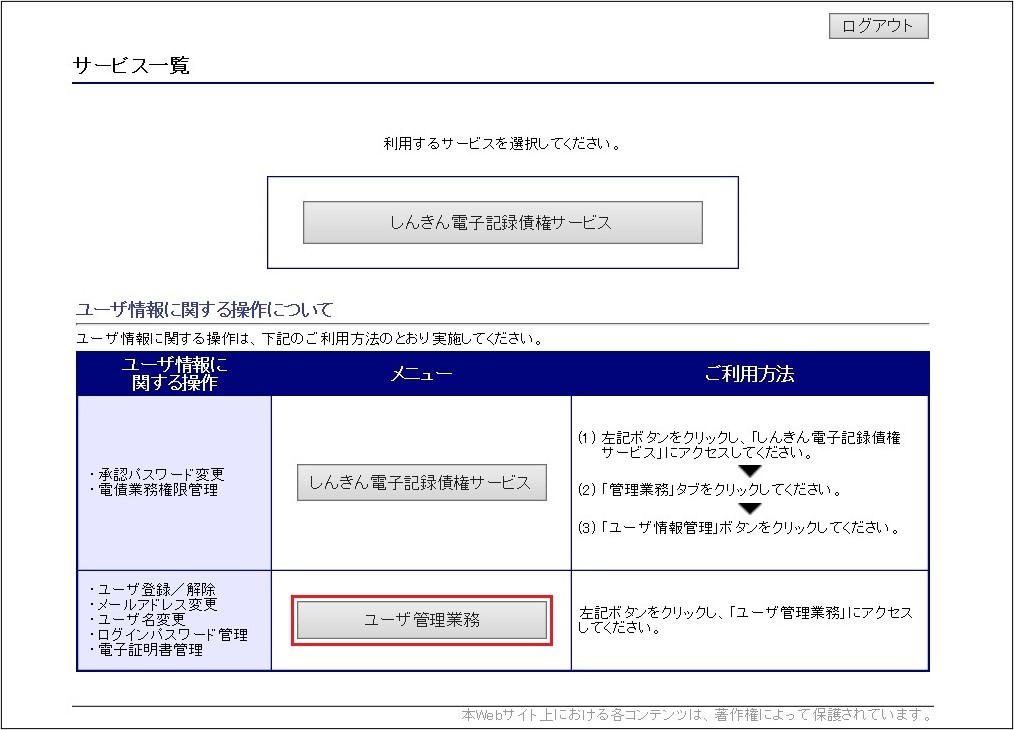
【一般ユーザの作成手順】
一般ユーザを作成する場合、以下の操作を行ってください。
サービス一覧画面のユーザ管理業務メニューから、新しく一般ユーザを作成します。
「ユーザ管理業務」ボタンをクリック
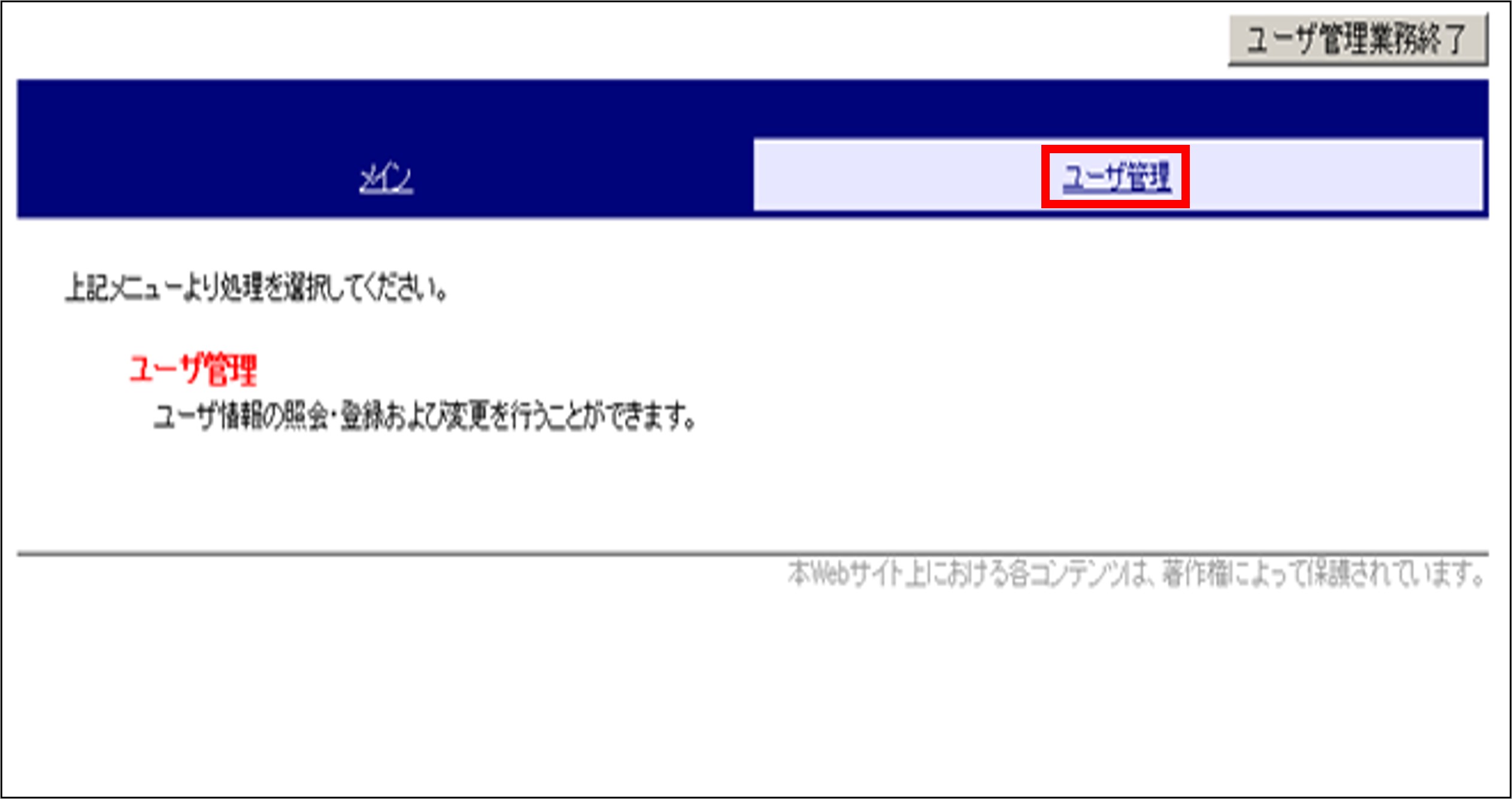
「ユーザ管理」タブをクリック
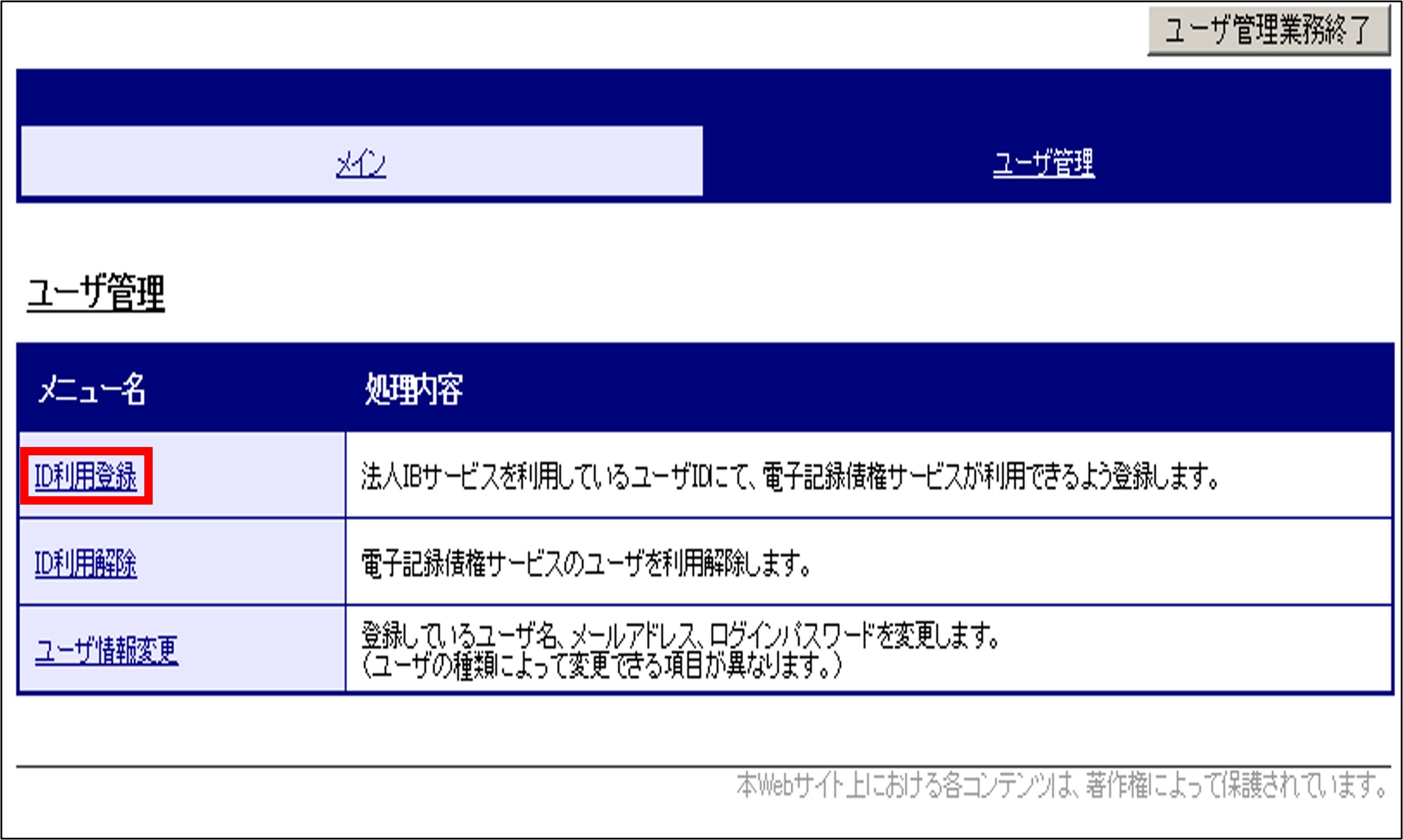
「ID 利用登録」ボタンをクリック
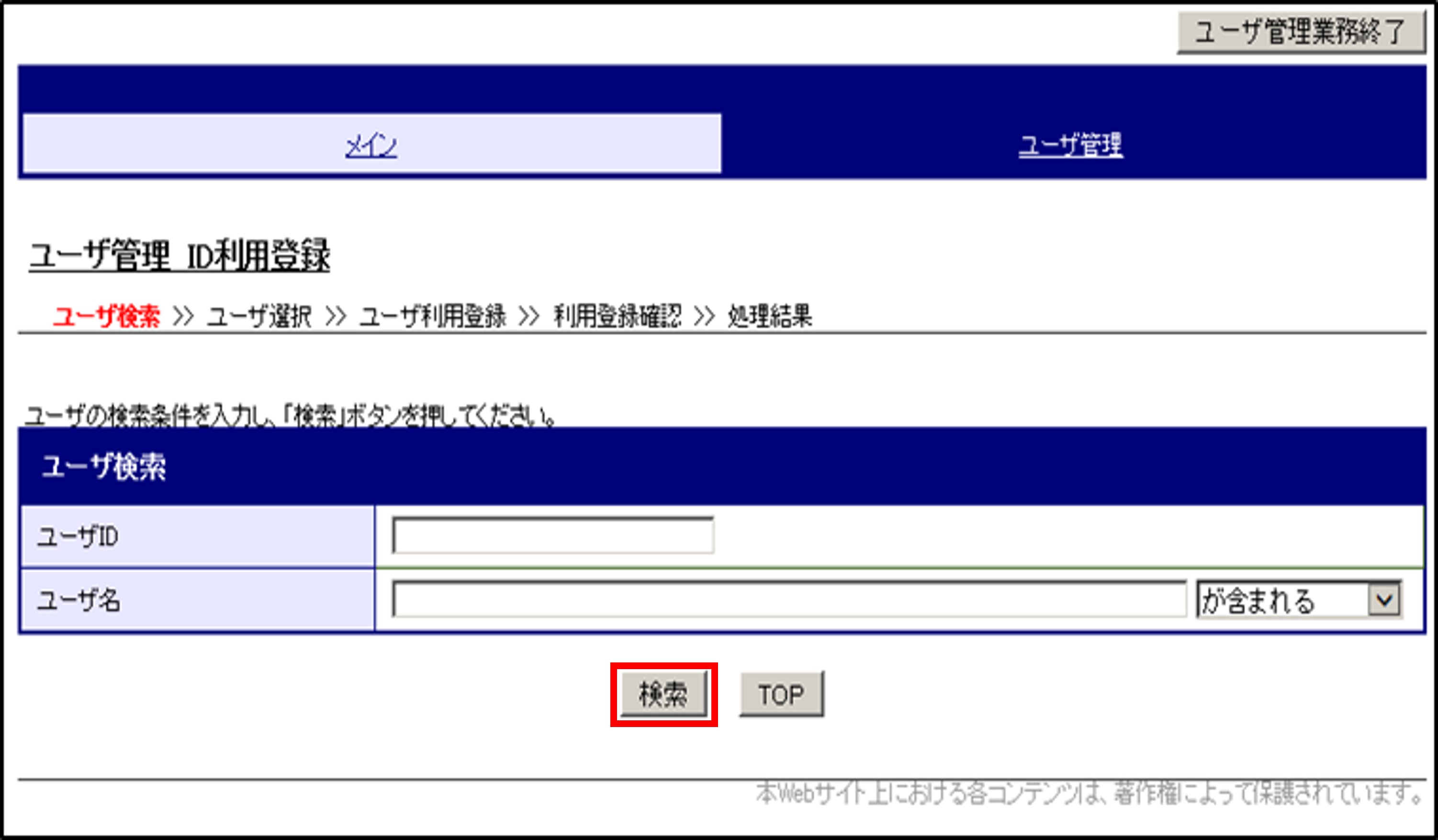
ユーザ検索条件は入力せずに、そのまま「検索」ボタンをクリック
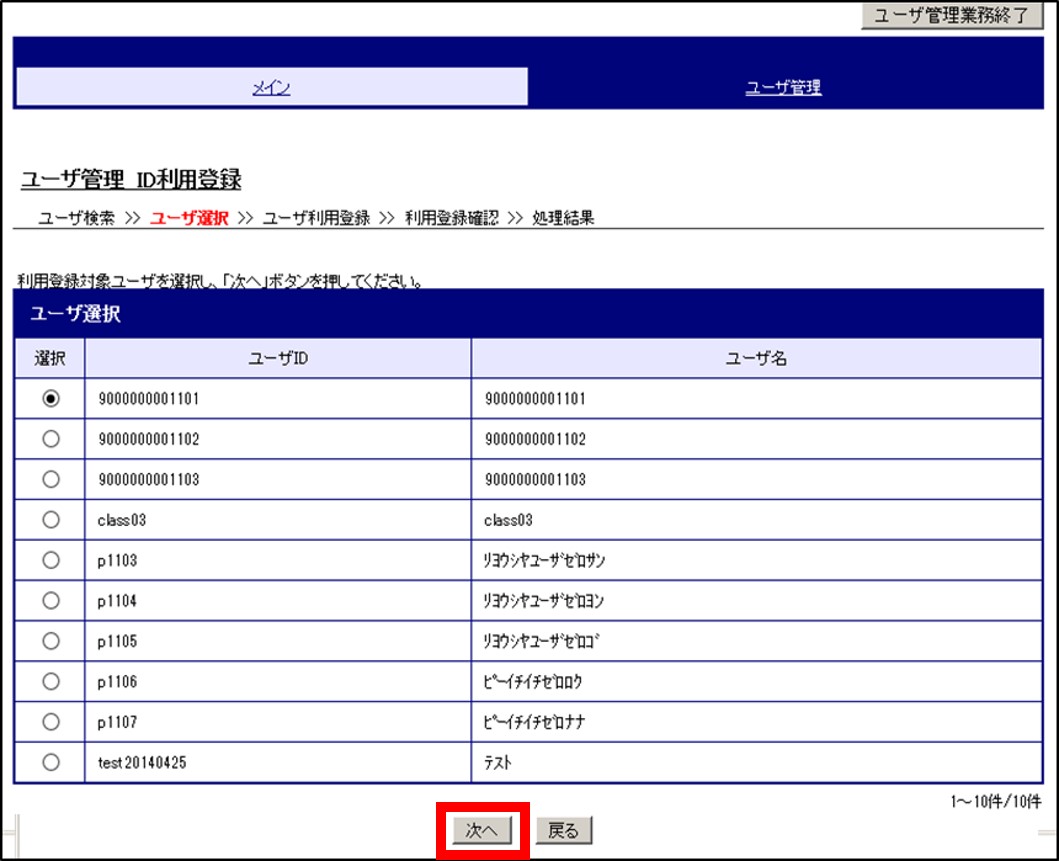
システムを利用する一般ユーザを選択し、「次へ」ボタンをクリック
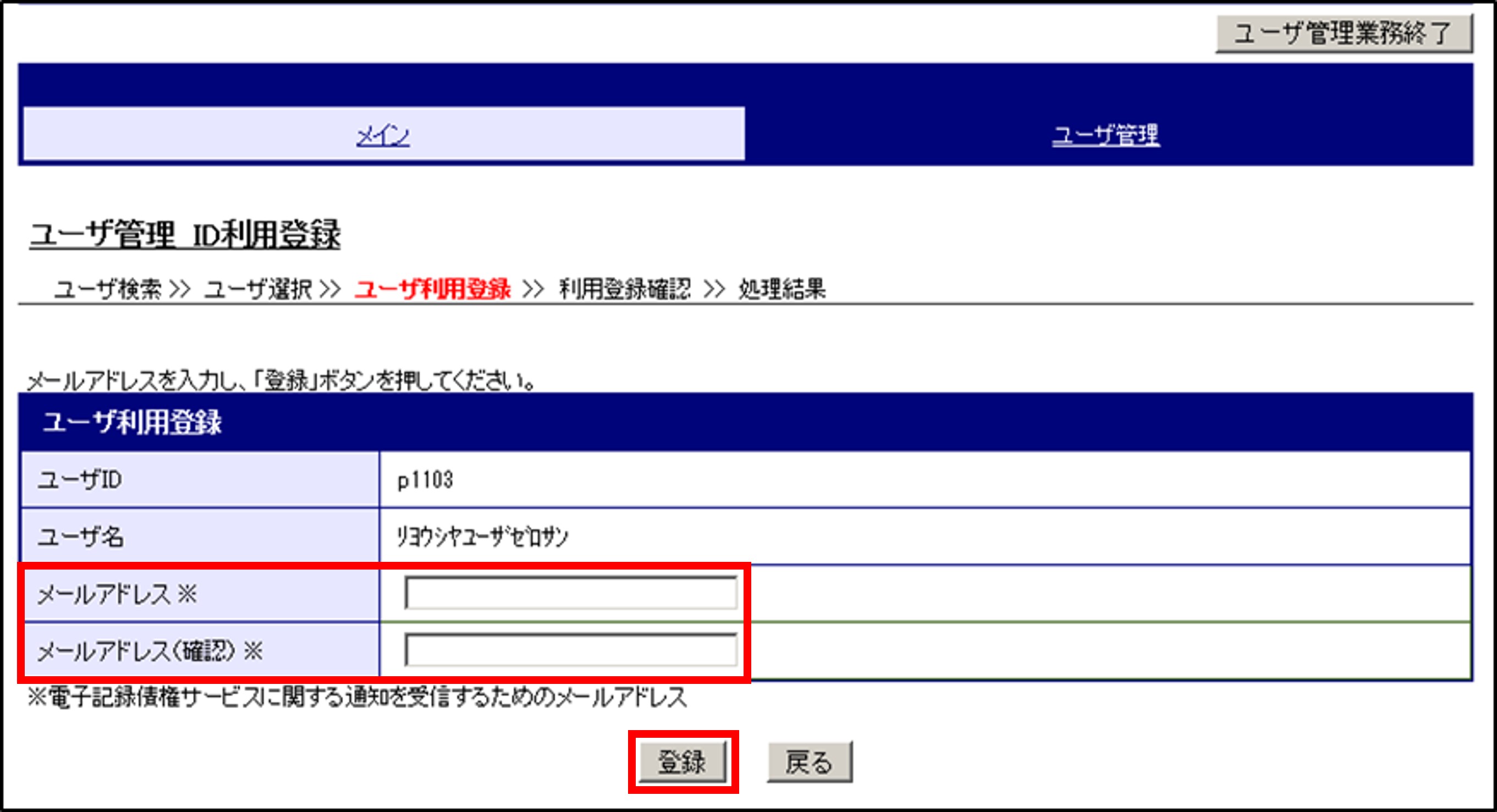
以下の一般ユーザのメールアドレスを 2 回入力し、「登録」ボタンをクリック
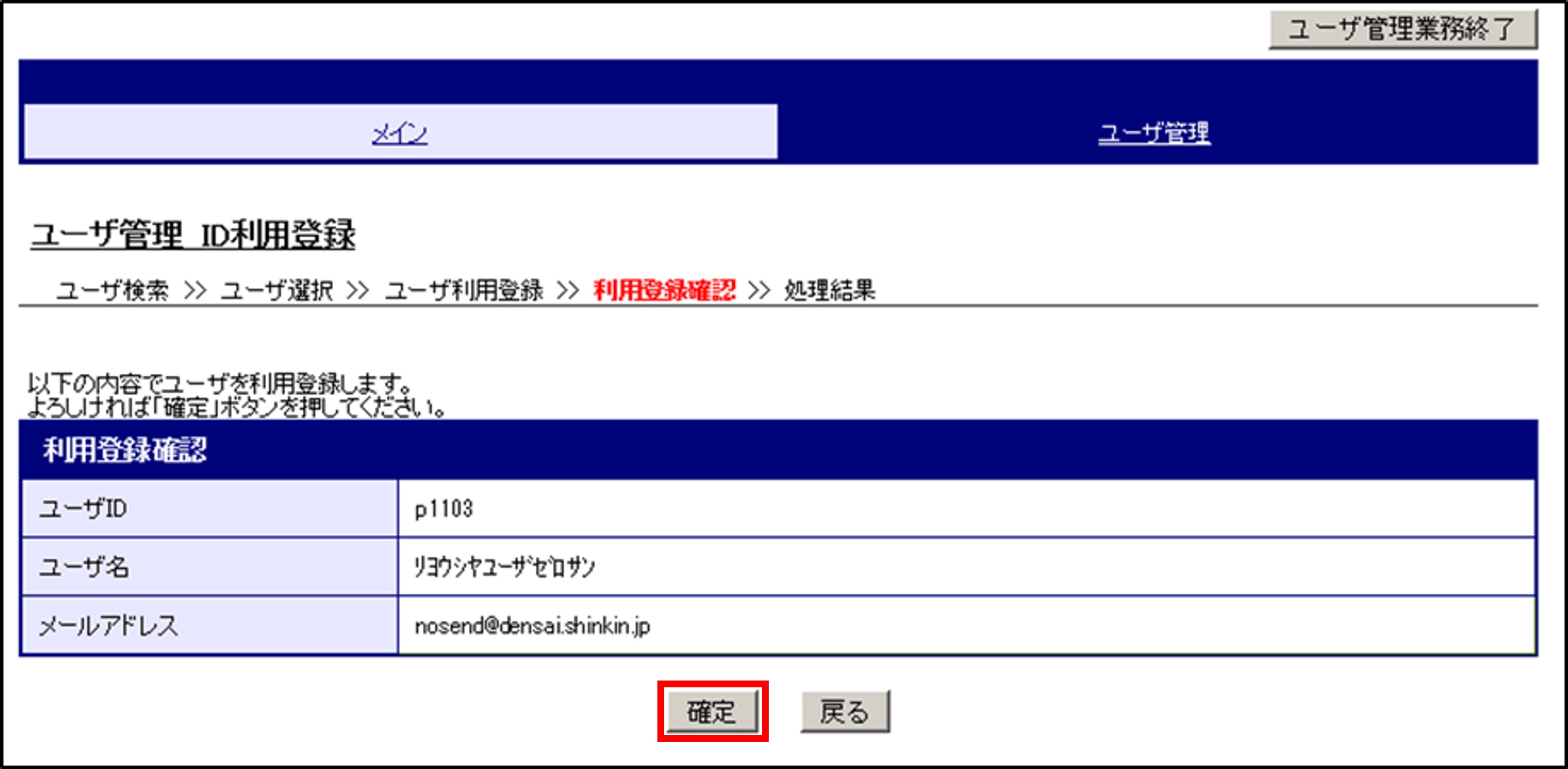
ユーザ情報を確認し、「確定」ボタンをクリック
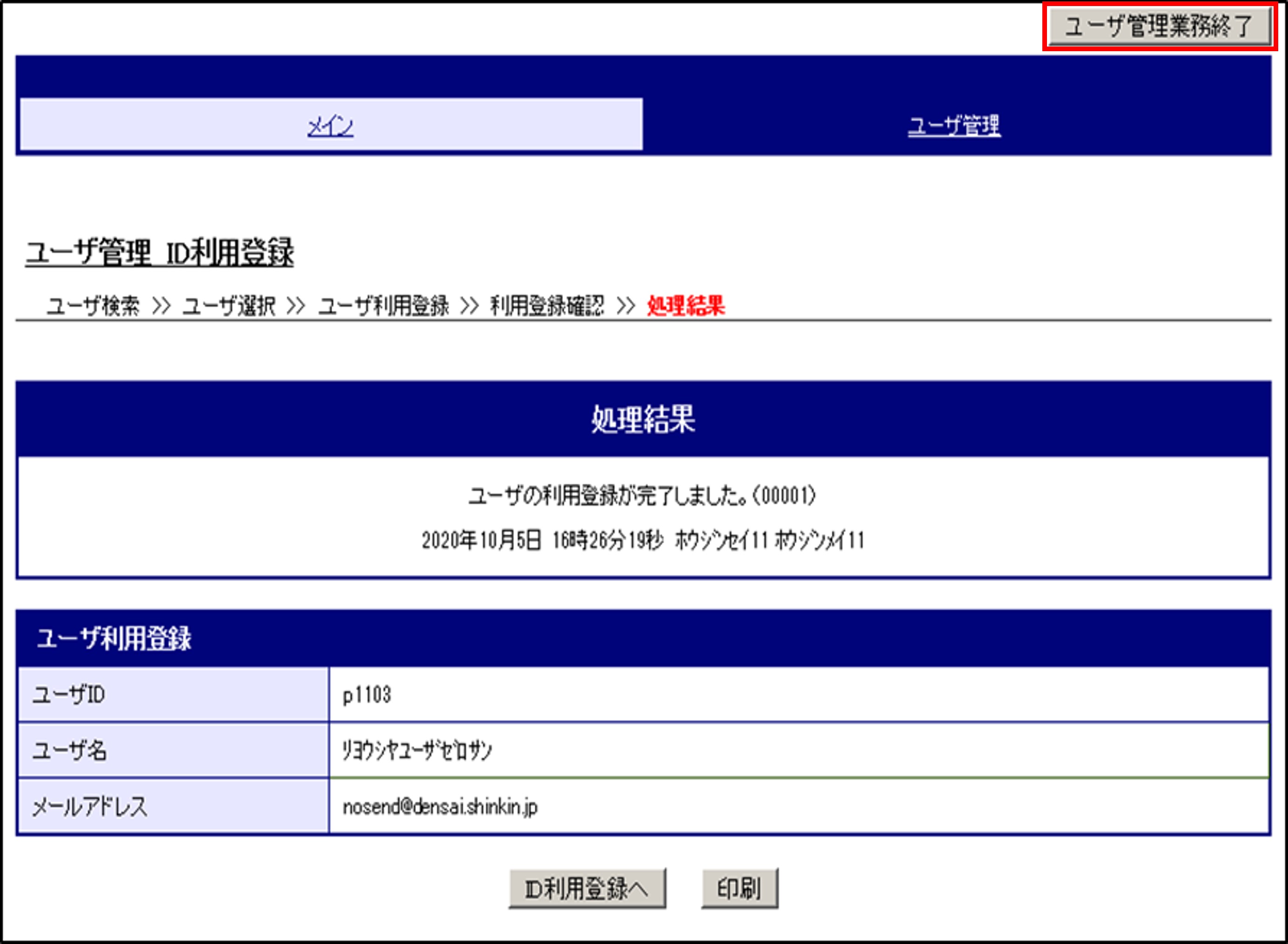
「ユーザ管理業務終了」ボタンをクリック
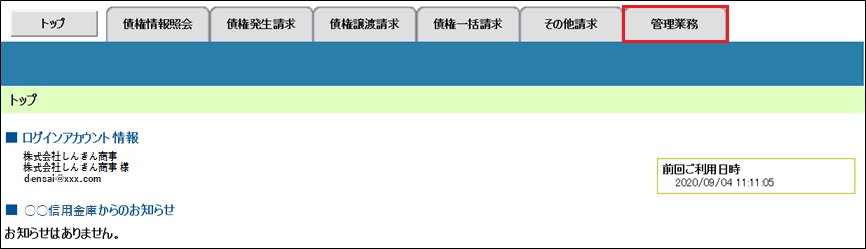
登録した一般ユーザを利用できるようにするため、「ユーザ更新」を行って最新の状態にします。
「管理業務」タブをクリック
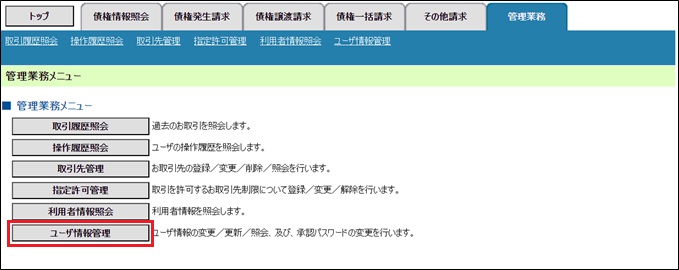
「ユーザ情報管理」ボタンをクリック
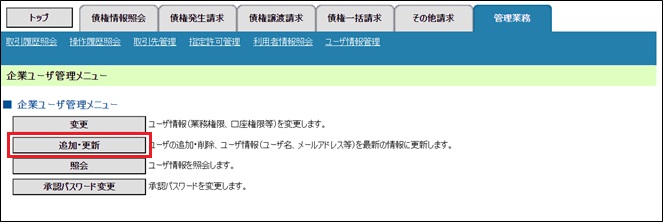
「追加・更新」ボタンをクリック
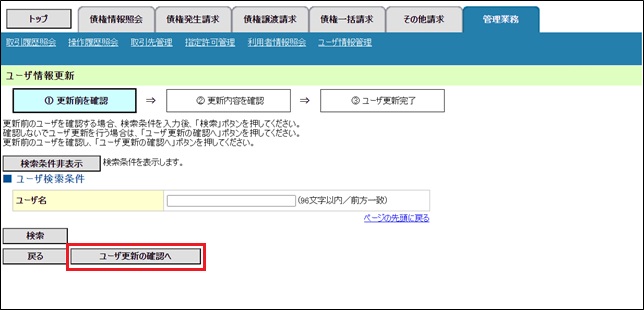
ユーザ検索条件は入力せずに、そのまま「ユーザ更新の確認へ」ボタンをクリック
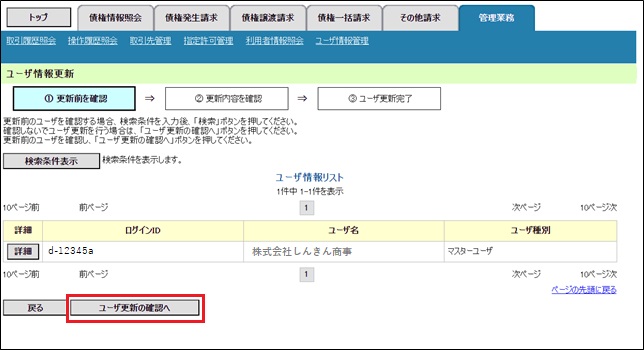
登録したユーザ情報を確認
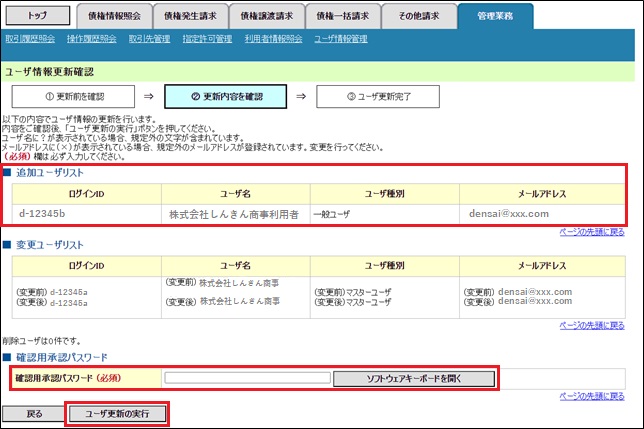
マスターユーザの承認パスワードを入力し、「ユーザ更新の実行」ボタンをクリック
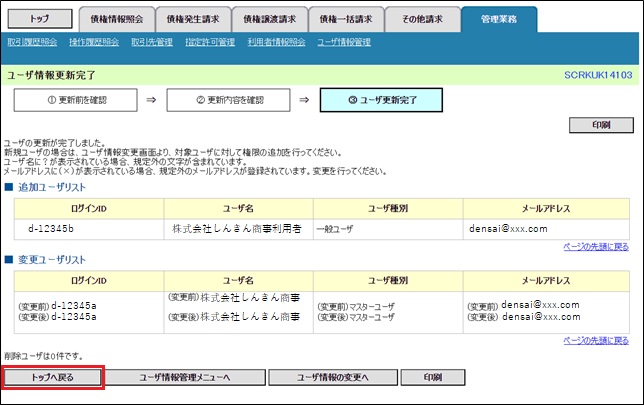
「トップへ戻る」ボタンをクリック
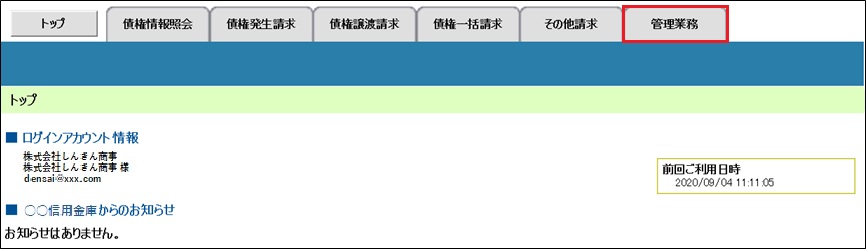
管理業務メニューから、一般ユーザが取引できる取引権限および口座権限を設定します。
「管理業務」タブをクリック
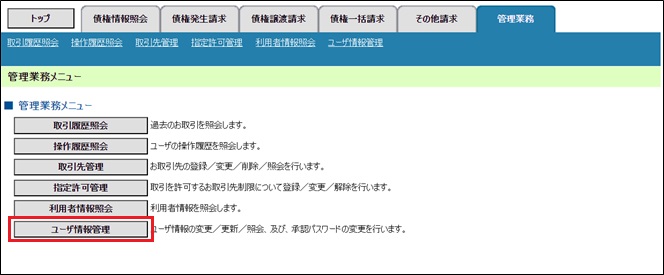
「ユーザ情報管理」ボタンをクリック
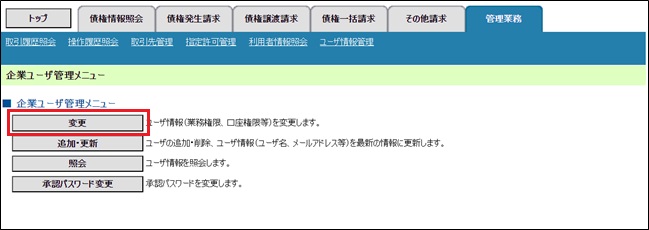
「変更」ボタンをクリック
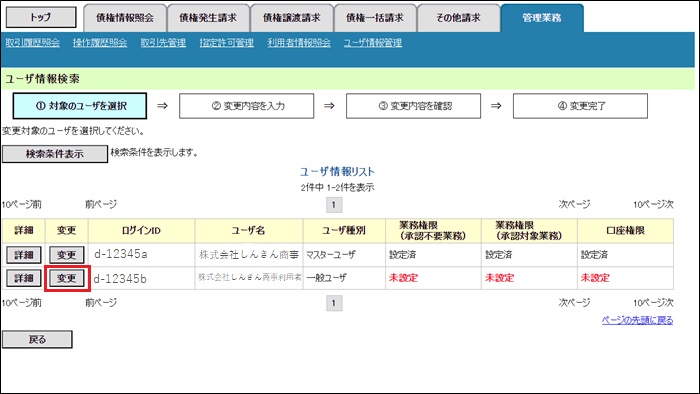
取引権限を設定する一般ユーザの「変更」ボタンをクリック
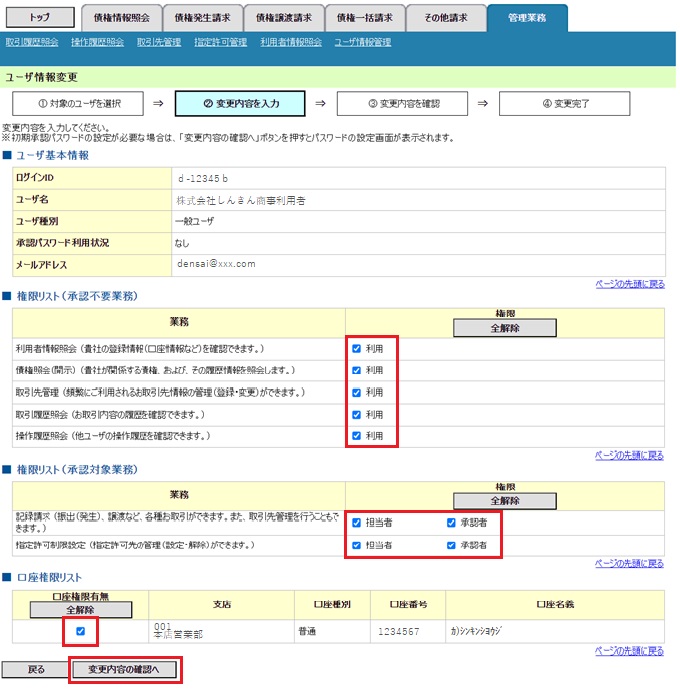
利用する業務および口座をチェックし、「変更内容の確認へ」ボタンをクリック
① 「承認不要業務」は、担当者と承認者の区別がなく、承認の必要がない業務です。
ユーザが利用する業務をチェックします。
② 「承認対象業務」は、承認の必要がある業務です。
ユーザが取引の仮登録を行う場合は、「担当者」をチェックします。
ユーザが取引の仮登録を承認する場合は、「承認者」をチェックします。
※ 仮登録から承認までを同一ユーザで行いたい場合は、両方をチェックします。
③ 利用する口座をチェックします。
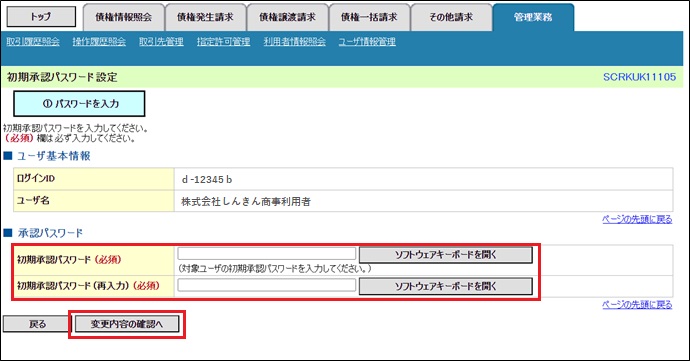
一般ユーザが初回のみ入力する承認パスワードを2回入力し、「変更内容の確認へ」ボタンをクリック
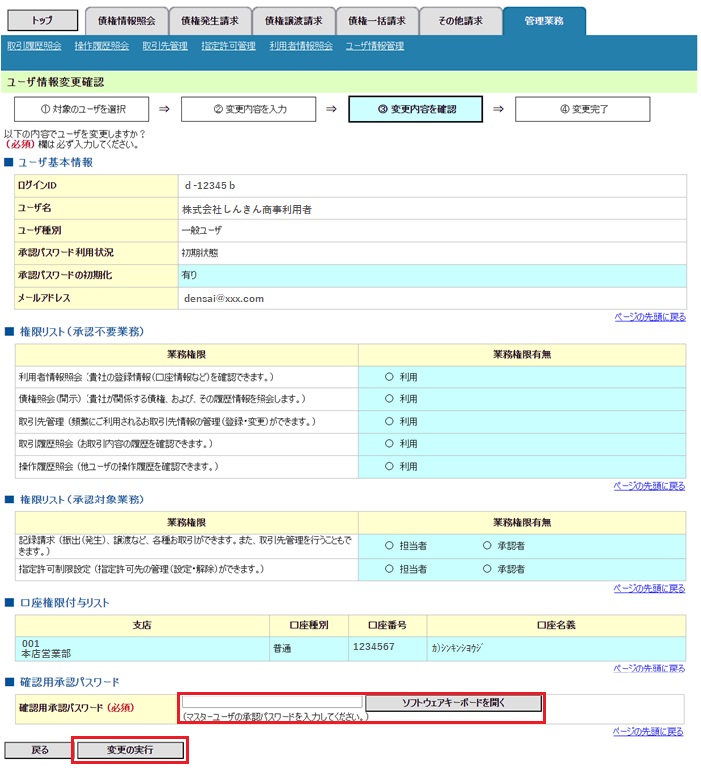
マスターユーザの承認パスワードを入力し、「変更の実行」ボタンをクリック
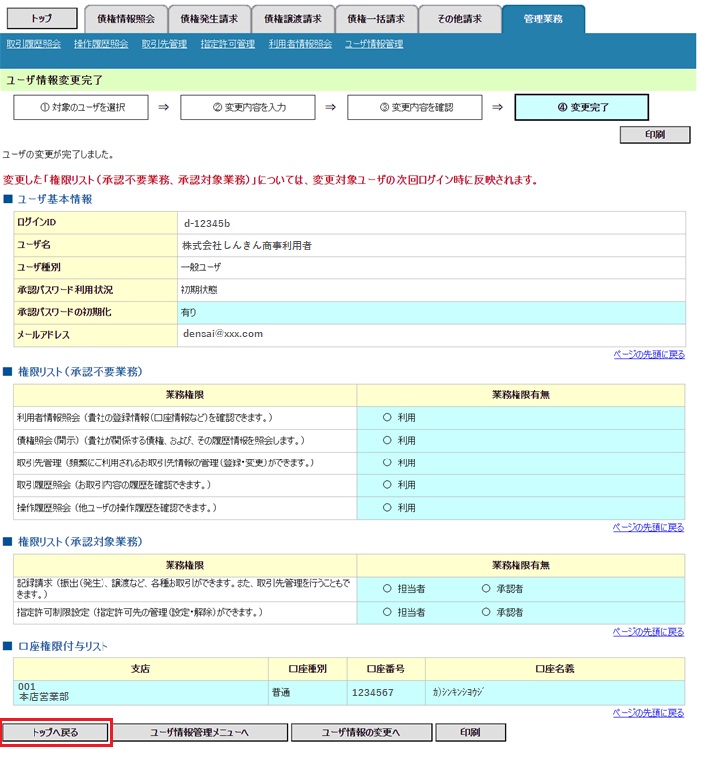
「トップへ戻る」ボタンをクリック
以上で、システムを複数名で利用するための一般ユーザの作成手順は終了です。
